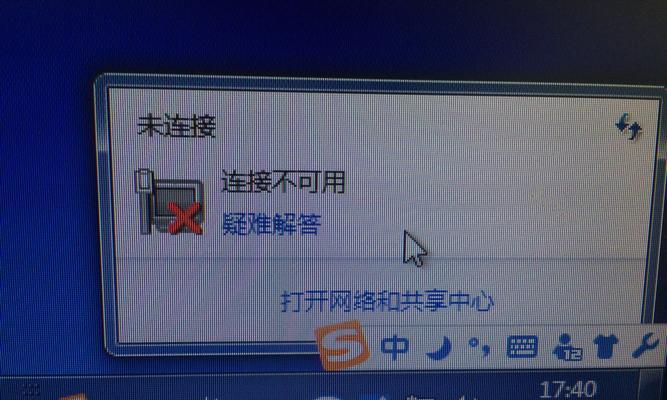随着互联网的普及和应用,网络连接已经成为人们生活中不可或缺的一部分。然而,有时我们可能会遇到本地连接被禁用的问题,导致无法正常上网。这篇文章将向您介绍如何快速解决本地连接禁用的问题,以确保您能够恢复正常的网络连接。
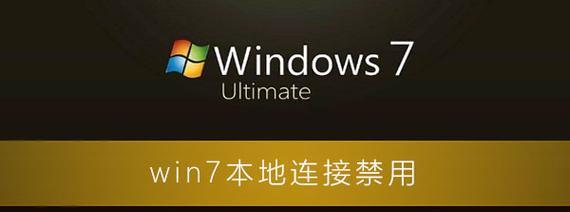
一、检查物理连接
1.确保网线插入正确的端口
2.检查网线是否损坏或松动
二、检查网络适配器状态
1.打开设备管理器
2.找到网络适配器选项
3.检查是否存在禁用状态的网络适配器
三、启用本地连接
1.右键单击禁用的本地连接
2.选择“启用”选项以恢复本地连接
四、重置网络设置
1.打开命令提示符窗口
2.输入“netshintipreset”命令
3.重启计算机以使更改生效
五、更新网络驱动程序
1.打开设备管理器
2.找到并右键单击网络适配器
3.选择“更新驱动程序”选项以获取最新的驱动程序
六、清除DNS缓存
1.打开命令提示符窗口
2.输入“ipconfig/flushdns”命令以清除DNS缓存
七、检查防火墙设置
1.打开控制面板
2.进入“系统和安全”选项
3.点击“WindowsDefender防火墙”选项
4.检查是否存在阻止网络连接的规则
八、运行网络故障排除工具
1.打开设置菜单
2.进入“网络和Internet”选项
3.点击“状态”选项
4.找到并运行网络故障排除工具
九、检查IP地址配置
1.打开命令提示符窗口
2.输入“ipconfig”命令,查看IP地址配置情况
十、重启路由器和调制解调器
1.关闭路由器和调制解调器的电源
2.等待几分钟后重新打开电源
十一、使用系统还原功能
1.进入控制面板
2.打开“系统和安全”选项
3.点击“系统”选项
4.选择“系统保护”选项卡
5.点击“系统还原”按钮,选择恢复点进行系统还原
十二、检查网络供应商问题
1.联系网络供应商
2.咨询是否存在网络故障或限制
十三、重置网络设置
1.进入控制面板
2.打开“网络和Internet”选项
3.点击“网络和共享中心”选项
4.点击“更改适配器设置”
5.右键单击本地连接并选择“禁用”
6.再次右键单击本地连接并选择“启用”
十四、安全模式下检查网络连接
1.重启计算机并按下F8键进入安全模式
2.检查网络连接是否恢复正常
十五、寻求专业技术支持
如果以上方法仍未解决问题,建议咨询专业技术人员或联系计算机制造商的客户服务。
本地连接被禁用可能导致网络连接问题,但通过检查物理连接、启用本地连接、重置网络设置等方法,我们可以快速恢复本地连接的禁用状态。如果问题仍然存在,可以尝试更新驱动程序、清除DNS缓存、检查防火墙设置等进一步解决。如果仍然无法解决问题,可以考虑联系网络供应商或专业技术人员寻求帮助。
如何恢复本地连接禁用状态
在使用电脑或笔记本电脑时,有时我们可能会遇到本地连接被禁用的情况,导致无法连接到网络。这个问题可能由多种原因引起,但幸运的是,我们可以通过一些简单的步骤来恢复本地连接并重新连接到网络。
1.检查物理连接
请确认你的电脑或笔记本电脑的网线插头是否牢固连接到网络端口,确保没有松动或断开。
2.重启设备
尝试重启你的电脑或笔记本电脑以解决临时的网络连接问题,有时候只需要简单的重启即可恢复本地连接。
3.检查网络适配器
进入设备管理器,查看网络适配器是否正常工作,如果有任何感叹号或警告符号,可能需要更新或重新安装驱动程序。
4.启用本地连接
在网络和共享中心中找到“更改适配器设置”,找到本地连接并右键点击启用,确保本地连接没有被禁用。
5.检查防火墙设置
有时候防火墙会导致本地连接被禁用,检查你的防火墙设置,确保本地连接不被阻止。
6.重置网络设置
打开命令提示符,输入命令“netshwinsockreset”,然后重启电脑,尝试重新连接本地连接。
7.禁用并重新启用网络适配器
找到本地连接的网络适配器,右键点击禁用,然后再次右键点击启用,有时候这个简单的操作就可以解决问题。
8.检查网络驱动程序更新
访问电脑或笔记本电脑制造商的官方网站,检查是否有可用的最新网络驱动程序,进行更新以确保适配器正常工作。
9.执行网络故障排除工具
在网络和共享中心中找到“故障排除”,运行网络故障排除工具,它可以自动检测和修复本地连接问题。
10.重置IP地址
打开命令提示符,输入命令“ipconfig/release”,然后输入命令“ipconfig/renew”,这将重置你的IP地址。
11.检查其他设备连接
如果你使用的是无线网络,请确保其他设备能够正常连接,以确认问题是否与本地连接有关。
12.检查路由器设置
进入你的路由器设置页面,检查是否有任何对本地连接的限制,如果有,请解除限制或重新配置路由器。
13.找到专业帮助
如果你尝试了以上所有方法仍然无法恢复本地连接,可能需要寻求专业帮助,如联系网络服务提供商或技术支持。
14.更新操作系统
确保你的操作系统是最新的,更新可能包含修复网络连接问题的补丁。
15.防止未来禁用本地连接
避免未来出现本地连接被禁用的问题,可以定期检查网络设置,并注意电脑或笔记本电脑的安全防护措施,以避免感染恶意软件。
当本地连接被禁用时,我们可以通过检查物理连接、重启设备、检查网络适配器、启用本地连接等一系列方法来解决问题。如果问题仍然存在,我们可以尝试禁用并重新启用网络适配器、重置网络设置、更新驱动程序等方法。如果这些方法仍然无效,我们应该寻求专业帮助,同时定期更新操作系统和保护设备安全,以避免类似问题的发生。